リカバリーメディアから起動できない場合、複数の原因が考えられます。リカバリーメディアから起動できない場合は、次の図に従ってトラブルを解決してください。

外付け光ディスクドライブ、USBハブなどを使用する場合には
バスパワータイプの外付け光ディスクドライブや、USBハブなどの周辺機器を使用していると、リカバリー作業中に動作が不安定になることがあります。リカバリーを行う際は、セルフパワータイプの周辺機器のご使用をおすすめします。
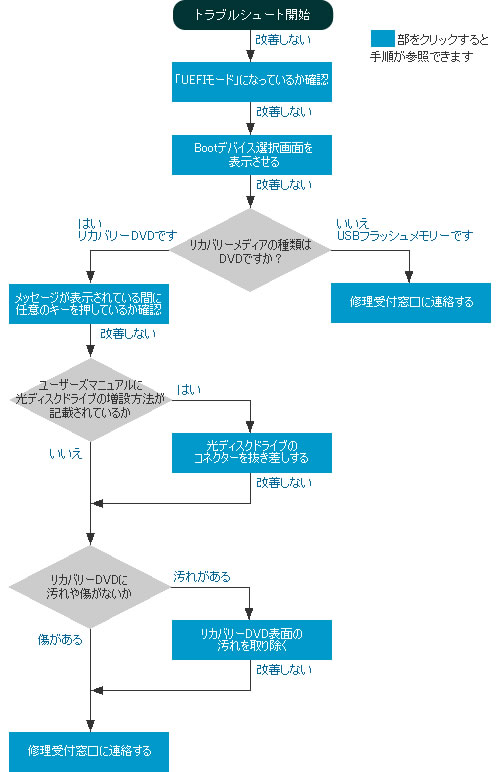
「UEFIモード」になっているか確認する
リカバリーメディアからWindowsの再インストールを行うには、UEFIの設定値がUEFIモードに設定されている必要があります。
ユーザーズマニュアル/ユーザーズマニュアル補足編に記載の下記項目をご覧になり、UEFI Setup ユーティリティーを起動してUEFIモードに設定されているかどうかご確認ください。
- 「UEFIの設定」-「BIOSモードとUEFIモード」
※一部モードの切り替えのできない機種もあります。その場合は、ユーザーズマニュアル/ユーザーズマニュアル補足編に「BIOSモードとUEFIモード」項目がありませんので確認は不要です。

ユーザーズマニュアルは当社ダウンロードページからダウンロードすることができます。
※一部、ユーザーズマニュアルをご提供できない機種がございます。
 このページの先頭へ
このページの先頭へ
Bootデバイス選択画面を表示させる
リカバリーメディアから起動するには、Bootデバイス選択画面表示してメディアがセットされているドライブを選択します。
画面が表示されない場合は、下記コンテンツで画面の表示手順を確認してください。
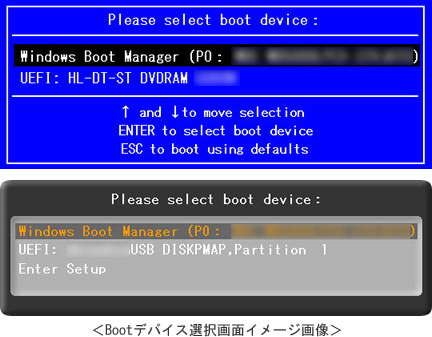
上記コンテンツの手順のとおり作業を実施してもBootデバイス選択画面が表示されない場合は、パソコン本体にトラブルがある可能性があります。「修理受付窓口に連絡する」をご覧ください。
Bootデバイス選択画面が表示されているのにリカバリーメディアから起動できない場合は、状況に応じて以下をご確認ください。
Bootデバイス選択画面で正しいデバイスを選択していない
デバイスを正しく選択できていない可能性があります。
下記コンテンツをご覧になり、選択方法に誤りがないかどうか確認してください。
Bootデバイス選択画面でデバイスが認識されていない
Bootデバイス選択画面は表示されているが、リカバリーメディアをセットしたデバイスが画面に表示されていない場合は、以下の可能性があります。
- リカバリーメディアがUSBフラッシュメモリーの場合
- USBフラッシュメモリーをほかのUSBコネクターに挿してから、再度Bootデバイス選択画面を表示してデバイスが認識されるかどうかご確認ください。現象に改善がなければパソコン側のUSBコネクターか、USBフラッシュメモリー自体に不具合がある可能性があります。
「修理受付窓口に連絡する」をご確認ください。
- リカバリーメディアがDVDの場合
- 光ディスクドライブがパソコンに認識されていない可能性があります。「光ディスクドライブのコネクターを抜き差しする」をご確認ください。

UEFI Setupユーティリティー上で起動順位を変更する
Bootデバイス選択画面のかわりに、UEFI Setupユーティリティー上で、リカバリーメディアから起動するように設定を変更することもできます。
設定を変更するときは、リカバリーメディアをセットした状態で行ってください。
 このページの先頭へ
このページの先頭へ
メッセージが表示されている間に任意のキーを押しているか確認 (リカバリーDVDの場合)
パソコン起動時に「Press any key to boot from CD or DVD...」と表示されている間に、任意のキーを押しているかを確認します。
画面に表示されている間に任意のキーを押しているかを確認します。
一定時間内にキーを押さないと、リカバリーメディアから起動せず、HDD内のWindowsが起動してしまいます。
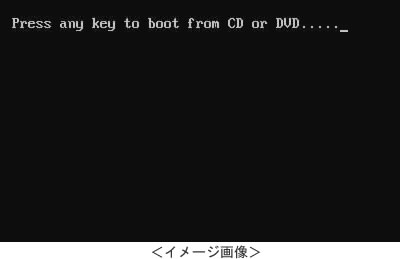
 このページの先頭へ
このページの先頭へ
光ディスクドライブのコネクターを抜き差しする
光ディスクドライブがパソコンに認識されていない可能性があります。
添付のユーザーズマニュアルをご覧になり、光ディスクドライブの増設・交換方法が記載されている場合は、コネクターの抜き差しをお試しください。

ユーザーズマニュアルは当社ダウンロードページからもダウンロードすることができます。
※一部、ユーザーズマニュアルをご提供できない機種がございます。
改善しない場合は、「修理受付窓口に連絡する」をご覧ください。
 このページの先頭へ
このページの先頭へ
リカバリーDVD表面の汚れを取り除く
リカバリーメディア表面の汚れにより、正常に読み取れていない可能性があります。
市販の光ディスクメディアクリーナーなどで表面のほこりや汚れを取り除くことをお試しください。
改善しない場合は、「修理受付窓口に連絡する」をご覧ください。
 このページの先頭へ
このページの先頭へ
修理受付窓口に連絡する
上記操作後も現象が改善しない場合は、恐れ入りますが当社修理受付窓口へお問い合わせください。
 このページの先頭へ
このページの先頭へ
